怎么关闭win10自带广告
在日常使用Win10系统的过程中,系统通知广告经常会打扰到用户的正常操作,让人感到十分不便,为了解决这个问题,我们可以通过一些简单的操作来关闭Win10自带的广告通知。下面就让我们一起来了解一下Win10关闭系统通知广告的方法吧!
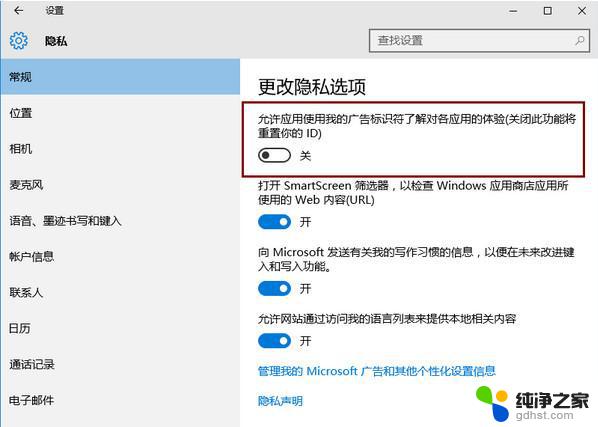
方法/步骤: 一、开始菜单/屏幕广告 开始菜单的广告,主要是以磁贴的形式展现
注意:开始菜单广告,本质上是Windows 安装时的UWP 应用,所以这些广告不一定全部是游戏跳转,也有可能是其他程序的 去除步骤:
1、对需要卸载的应用,点击右键,在打开的菜单项中,选择卸载;
2、桌面空白处,点击右键,在打开的菜单项中,选择个性化;
3、个性化主页设置窗口中,点击左侧开始,然后在右侧关闭 偶尔在开始屏幕中显示建议;
二、锁屏广告 Win10的锁屏( Windows聚焦功能 )图片,会经常出现一些和Windows相关的广告和推荐
去除步骤:
1、桌面空白处,点击右键,在打开的菜单项中,选择个性化;
2、个性化主页设置窗口中,点击左侧的锁屏界面,然后点击右侧 背景 选项, 选择 幻灯片放映 或 图片;
3、更换了锁屏界面模式之后,关闭下方的在锁屏界面上从 Windows 和 Cortana 获取花絮、提示等即可;
三、Windows Ink工作区广告 Windows Ink工作区实用性,还是很强的。而Windows 的应用推荐也是有偷偷的在这里出现了 去除步骤: 按 Win + i 组合键,打开Windows设置,点击设备,然后切换到笔和 Windows Ink,取消勾选显示推荐使用的应用即可;
四、通知中心广告 通知中心,也就是桌面右下角那个消息通知。一般那些系统和应用的通知都会在这里显示 去除步骤:
1、按 Win + i 组合键,打开Windows 设置,搜索框可以查找设置,也可以点击系统(显示、声音、通知、电源);
2、系统主页设置窗口中,点击左侧的通知和操作,关闭右侧的获取来自应用和其他发送者的通知以及在使用 Windows 时获取提示、技巧和建议;
以上就是怎么关闭win10自带广告的全部内容,如果有遇到这种情况,那么你就可以根据小编的操作来进行解决,非常的简单快速,一步到位。
- 上一篇: wepe2.1 制作u盘 windows10
- 下一篇: win10 64位和32位有什么区别
怎么关闭win10自带广告相关教程
-
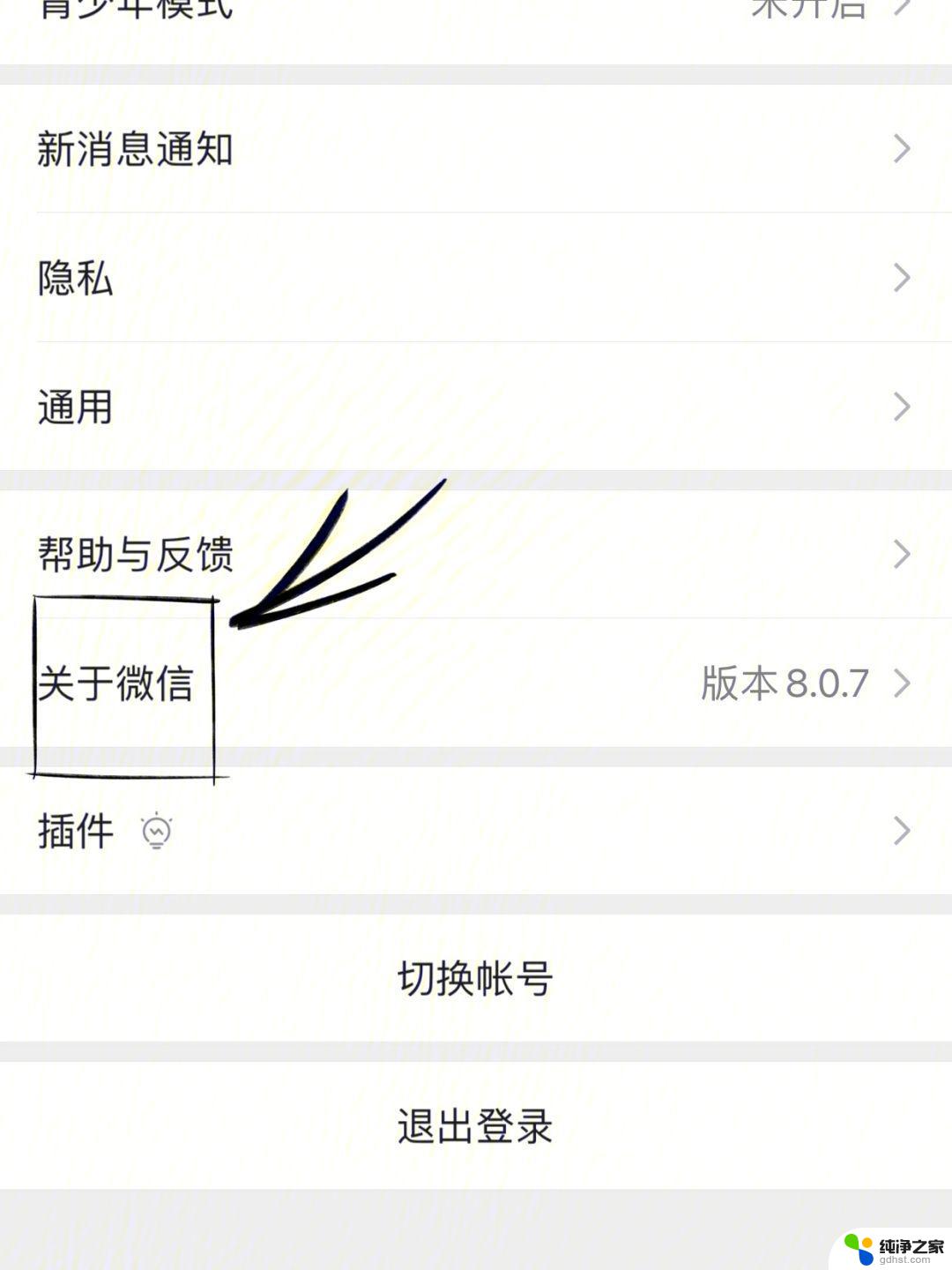 如何关闭win10商店的广告
如何关闭win10商店的广告2024-10-09
-
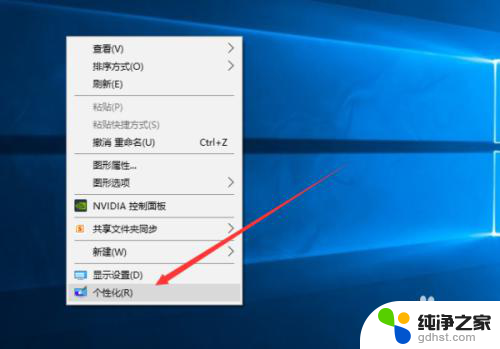 电脑出现广告锁屏怎么关闭
电脑出现广告锁屏怎么关闭2024-04-23
-
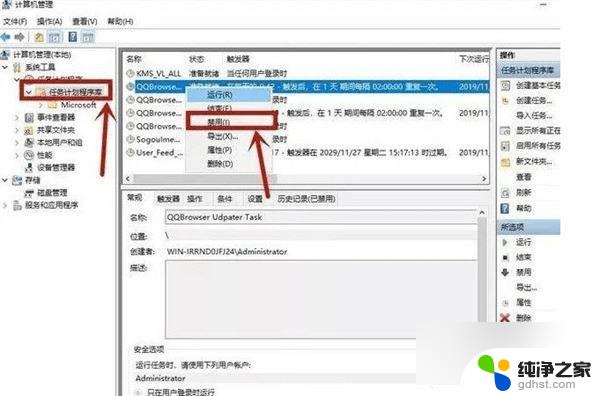 windows10广告弹窗怎么关闭
windows10广告弹窗怎么关闭2024-01-10
-
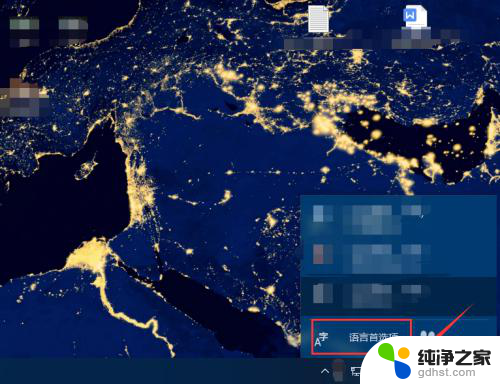 win10自带的输入法怎么关闭
win10自带的输入法怎么关闭2024-05-24
win10系统教程推荐